Chèn Chữ Chìm (watermark) Thông Minh Trong Excel
Có những nội dung hay Logo bạn muốn cho hiển thị trong file excel nhưng không muốn người khác copy lại nội dung hay file đó thì lựa chọn tốt nhất là chúng ta sử dụng watermark để chèn logo hay nội dung vào file excel. Khi sử dụng cách chèn nội dung hay logo chìm này thì bạn có thể quảng bá thương hiệu hay nội dung mà không lo bị copy.
Video hướng dẫn thực hiện
Chèn chữ chìm trong excel
Bạn có thể tải File thực hành tại đây.
Bây giờ mình đi vào phần chèn chữ trước. Để chèn chữ bạn chọn vào Insert -> chọn vào Text -> chọn kiểu chữ mà bạn muốn chèn làm chữ chìm. Thông thường để chèn chữ chìm thì lựa chữ mờ không nên lựa chữ màu quá nổi.
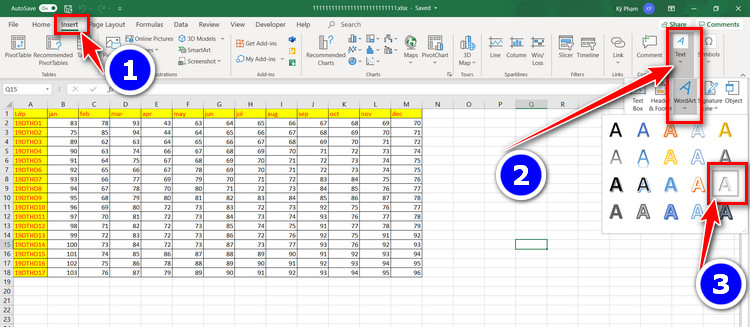
Sau khi chọn nó sẽ hiện một cái Text ra để cho bạn điền vào bạn muốn nội dung nào được in chìm thì có thể gõ vào đây. Khi gõ xong bạn có thể bôi đen và vào thẻ Home để chỉnh lại kích thước cho phù hợp.
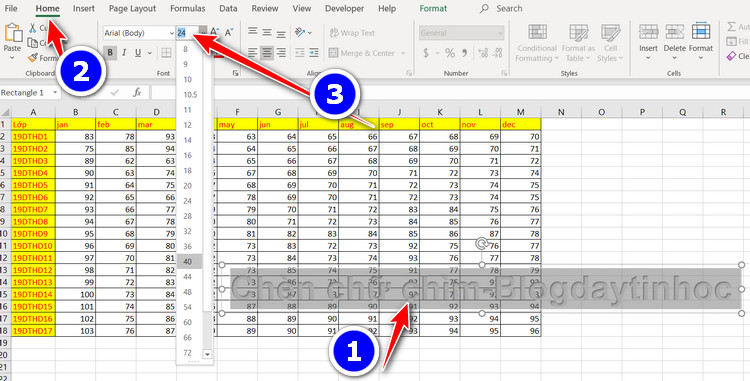
Chữ chìm này bây giờ che mất chữ bình thường của mình nên phải làm mờ nó đi. Bạn kích chuột phải vào viền của cái Text đó chọn Format Shape -> Khi này bên góc phải hiện lên một bảng trong này bạn chọn vào mục Text Options -> Chọn chữ A có dấu gạch chân màu xanh -> bạn quan tâm đến phần Transparency để điều chỉnh thanh này cho ra độ mờ phù hợp với kiểu chữ và màu chữ bạn chọn thường độ mờ sẻ khoản 70%.
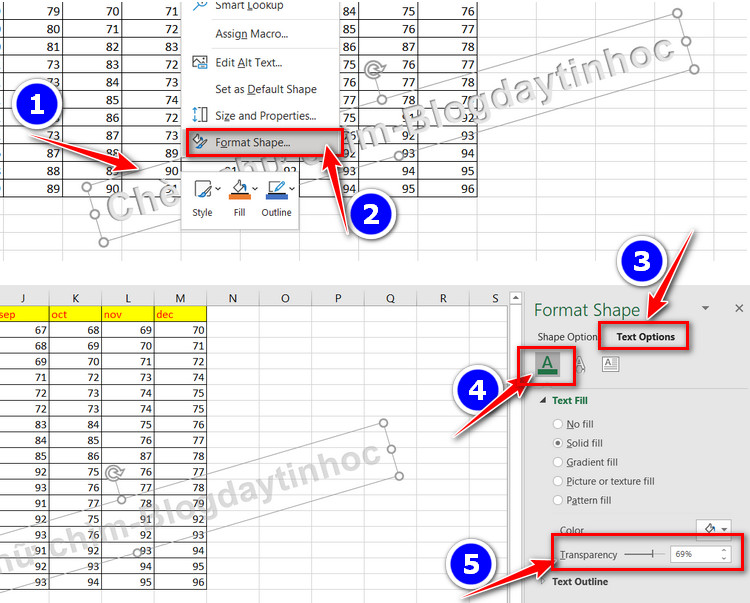
Tiếp theo bạn kích vào viền của Text và kéo vào vùng dữ liệu mà bạn muốn để. Như vậy là bạn đã hoàn thành việc chèn chữ vào file excel.
Chèn logo hình ảnh
Đầu tiên bạn chọn vào Insert -> Header & Footer -> trang của bạn chuyển về như một tờ giấy a4. Phía trên nó sẽ có 3 ô chèn trái chèn giữa và chèn phải bạn lựa chọn ô chèn cho phù hợp.
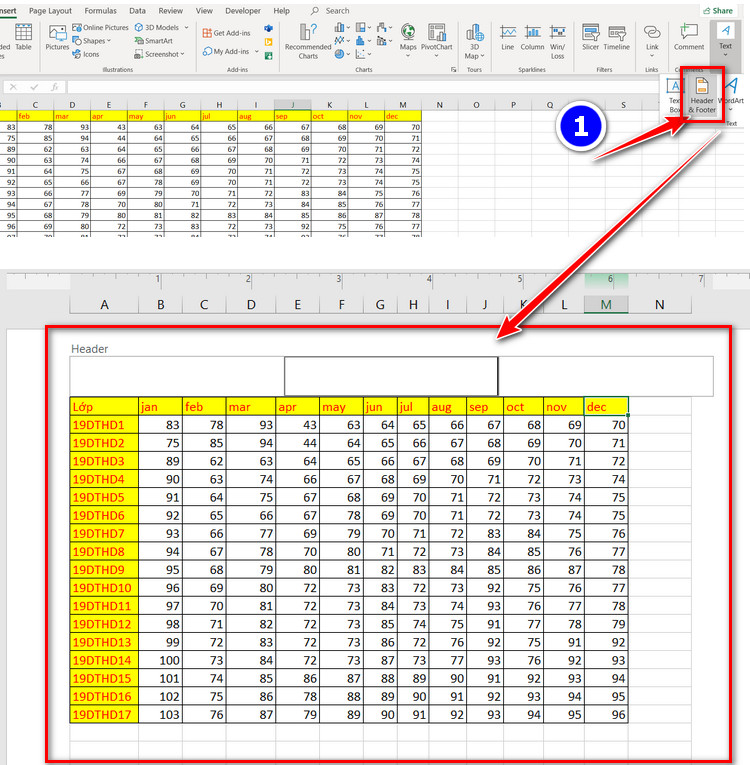
Mình sẽ chèn logo ở giữa nên chọn vào ô giữa chọn vào Design -> Picture -> bạn chọn logo mà mình muốn chèn sau khi chọn xong bạn kích vào phần văn bản sẽ thấy logo của mình.

Logo có thể hơi cao để cho logo đi thấp xuống bạn cũng chọn lại vào insert -> header & footer -> trong ô lúc nãy chọn hình ảnh bạn enter xuống cho phù hợp.

Để tùy chỉnh lại kích thước logo bạn vào lại Insert -> header & footer -> Format Picture -> cửa sổ mới hiện ra bạn chọn thay đổi kích thước của logo ở phần Size and rotate bạn có thể thay đổi chiều cao Height hoặc width.
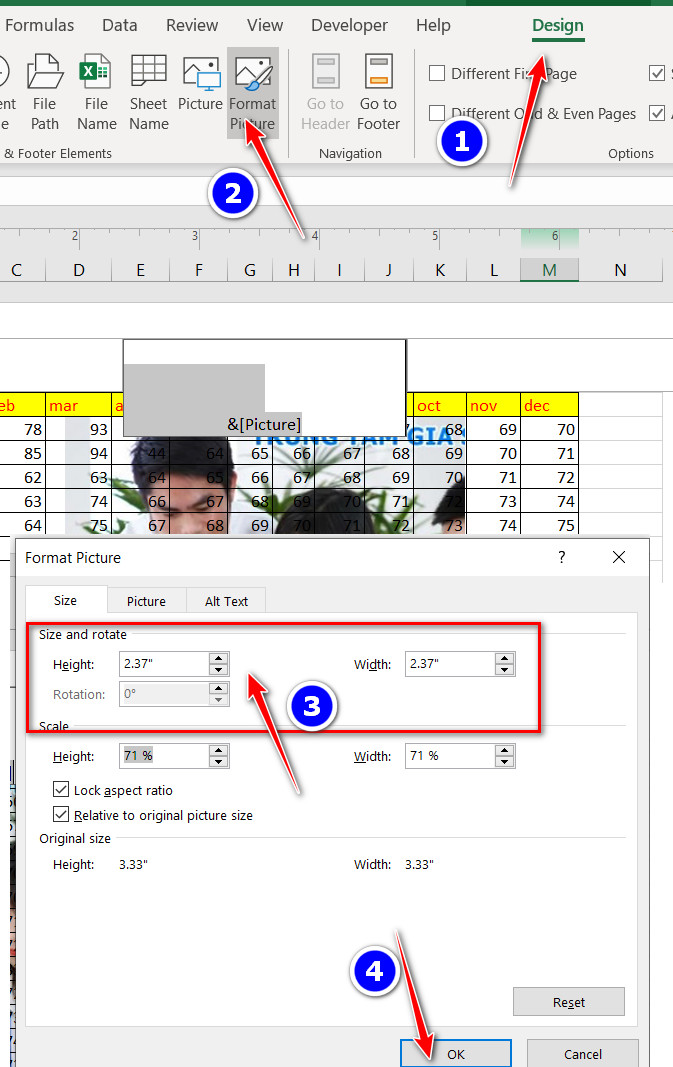
Tăng giảm độ mờ bạn cũng vào Insert -> Header & Footer -> Format Picture -> Picture -> trong mục color chọn Washout là phù hợp. Hoặc bạn cũng có thể tùy chỉnh thanh Brightness và thanh contrast cho phù hợp.
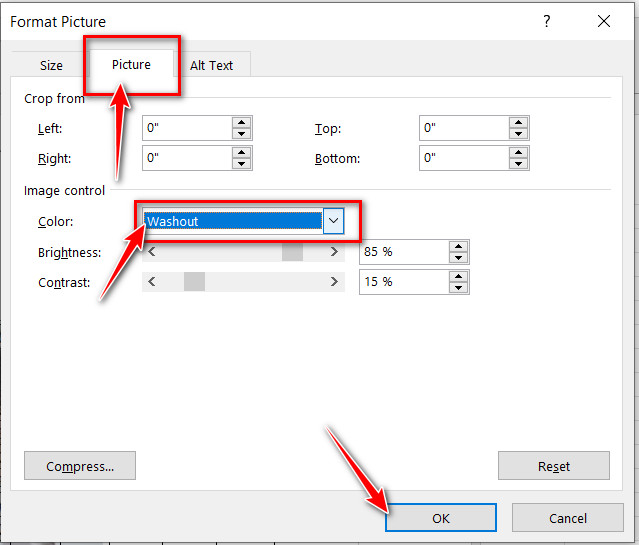
CHO ĐIỂM BÀI VIẾT NÀY



_small.jpg)














